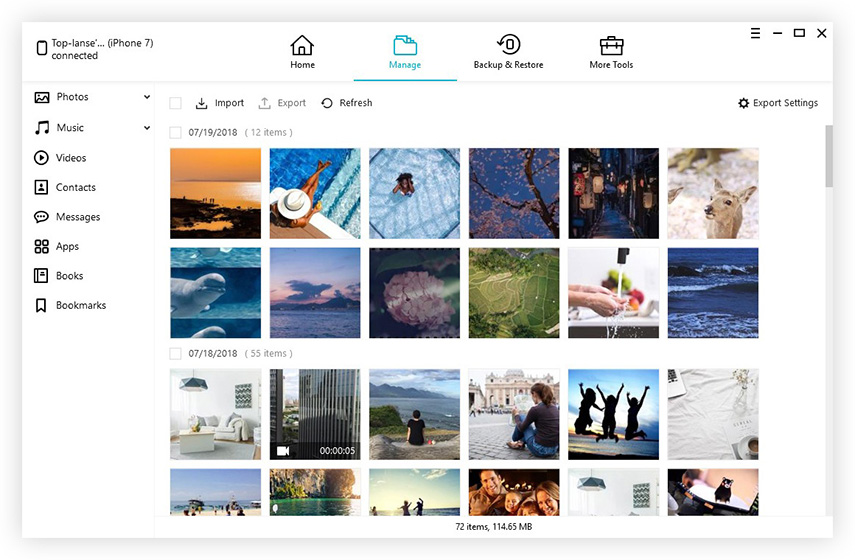2019 iTunesなしで音楽をiPadに転送するトップ2の方法
多くのiPadユーザーは曲を聴いて楽しんでいますそして、それは日常生活に大きな喜びを追加します。しかし、iPadに音楽を移動する場合は、iTunesを選択して複数のiOSデバイス間で音楽やその他のメディアファイルを同期できますが、この方法には自明の欠点があります。 iTunesでiPadに音楽を転送する場合のほか、このプロセスには少し時間がかかり、iTunesは限られた音楽形式のみをサポートするため、このガイドでは、 iTunesなしでiPad mini 4/3/2、iPad Pro / Air 2 / Air / 4/3/2に音楽を転送する.

パート1。iTunesなしでiPadに音楽をインポートするNo.1の選択
良いニュースは、サードパーティを使用できることですiPad / iPhone / iPod touchとコンピューター間で直接転送するためのソフトウェア。ここでは、iOSファイル(連絡先、メモ、写真、ビデオ、音楽、アプリなど)を効率的に共有する無料の方法を提供するTenorshare iCareFoneの使用を強くお勧めします。 Tenorshare iCareFoneは、iTunesなしでiPadに10曲を無料で転送できるNo.1ソフトウェアです。
- ラップトップにインストールされたプログラムを起動し、iPadまたはiPhoneをラップトップにUSBケーブルで接続します。 iDeviceが検出されたら、「ファイルマネージャー」をクリックします。
- 次に「音楽」を選択し、その下の「追加」アイコンをクリックします。
- 次に、コンピューターから1つまたは複数の曲を選択し、[開く]をクリックします。
- その後、目的の音楽がiPhone / iPad / iPod touchに正常に転送されます。




同様の手順に従って、他の種類のファイルをアップロードします。 Tenorshare iCareFoneは、その驚異的なスピードと利便性であなたに大きな印象を与えます。
パート2. iCloudを使用して音楽をPCからiPadにワイヤレスでコピーする
実際、iCloudはiOSデバイスのデフォルトのバックアップツールです。それでも、PCからiPadに音楽をアップロードするために使用することもできます。
- PCブラウザーで「icloud.com」に移動し、Apple IDでiCloudにログインします。
- 「iCloud Drive」アイコンを選択し、「アップロード」をタップして曲をコンピューターからiPadにコピーします。ドラッグアンドドロップ機能も利用できます。
- iPadの「iCloud Drive」でアップロードされた曲を確認します。

転送方法を修正する2つの方法がありますiPadへの音楽。しかし、貴重な時間を節約し、優れた使用経験を得たい場合は、「テノールシェアiCareFoneの使用をお勧めします。この優れたツールをお楽しみください!」





![[解決] PC / Macから新しいiPhone 8/8 Plusに音楽を転送する方法](/images/ios-file-transfer/solved-how-to-transfer-music-from-pcmac-to-new-iphone-88-plus.jpg)